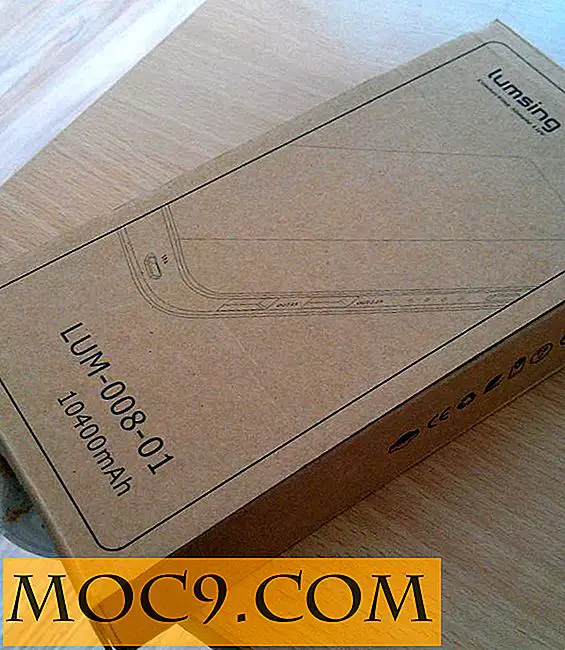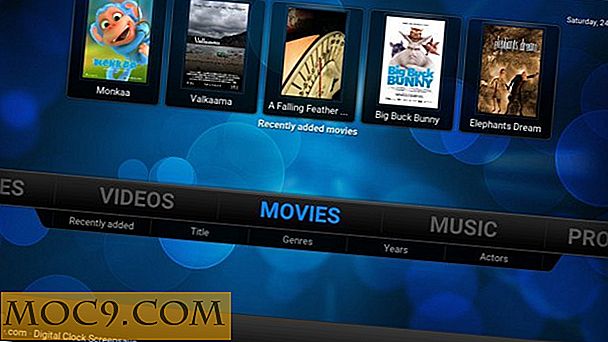Πώς να χρησιμοποιήσετε το Google Drive για Android
Το Google Drive, είναι η νέα υπηρεσία cloud της Google που επιτρέπει την κοινή χρήση αρχείων εγγράφων, μουσικής, φωτογραφιών και άλλων αρχείων. Ξεκίνησε νωρίτερα αυτό το έτος και ο οδηγός αυτός έχει σχεδιαστεί για να σας δείξει πώς να αξιοποιήσετε στο έπακρο το κινητό σας τηλέφωνο Android.
Όταν ανοίγετε το πρόγραμμα για πρώτη φορά, θα σας υποδεχτεί ένα μήνυμα επιβεβαίωσης που θα σας ζητήσει να συμφωνήσετε με τους Όρους Παροχής Υπηρεσιών, έτσι υπογράψτε τη ζωή σας πατώντας "Αποδοχή" και διαβάστε.
Κυρίως μενού
Στην αρχική οθόνη εμφανίζονται διάφορες επιλογές πλοήγησης, όπως τα στοιχεία του Drive σας, τα στοιχεία που μοιράζονται μαζί σας και τα αντικείμενα που έχουν αστερίσκο. Αν προτιμάτε να κάνετε εναλλαγή μεταξύ λογαριασμών ηλεκτρονικού ταχυδρομείου, μπορείτε να το κάνετε κάνοντας κλικ στη διεύθυνση ηλεκτρονικού ταχυδρομείου που βρίσκεται στην κορυφή της οθόνης και επιλέγοντας μια αναφερόμενη εναλλακτική διεύθυνση ηλεκτρονικού ταχυδρομείου. Για λόγους προστασίας του απορρήτου, το μήνυμα ηλεκτρονικού ταχυδρομείου στην παρακάτω εικόνα είναι γκρίζο, αλλά συνήθως θα εμφανίζεται στην κορυφή.

Δεδομένου ότι εκτελούμε την εφαρμογή για πρώτη φορά, πατήστε το κουμπί Μενού στο τηλέφωνό σας και επιλέξτε "Νέο ..." Εμφανίζεται το παράθυρο διαλόγου "Δημιουργία νέου ..." όπου μπορείτε να δημιουργήσετε ένα νέο έγγραφο, υπολογιστικό φύλλο, έγγραφο από φωτογραφία ή μεταφόρτωση. Οι πρώτες τρεις επιλογές που αναφέρθηκαν ήταν ήδη διαθέσιμες στην εφαρμογή "Έγγραφα Google", ωστόσο η "Ανάρτηση" είναι μια νέα λειτουργία.

Μεταφόρτωση αρχείου
Η δυνατότητα "Μεταφόρτωση" επιτρέπει στους χρήστες να περιηγούν και να ανεβάζουν αρχεία από τη συσκευή Android τους στο λογαριασμό Drive. Ωστόσο, αν προτιμάτε να ανεβάσετε αρχεία που δεν είναι μουσική ή εικόνες, πρέπει να εγκαταστήσετε έναν διαχειριστή αρχείων, όπως ES File Explorer, για να περιηγηθείτε σε αυτά τα διαφορετικά αρχεία.
Για να εκτελέσετε μια απλή μεταφόρτωση, επιλέξτε "My Drive -> New ... -> Create New ... Upload".

Μεταβείτε στο αρχείο της επιλογής σας (στην περίπτωσή μας, μια εικόνα στην Έκθεση) και επιλέξτε το. Μόλις ανοίξετε, μπορείτε να τροποποιήσετε τον τίτλο του εγγράφου εάν το επιθυμείτε, να αλλάξετε λογαριασμό ηλεκτρονικού ταχυδρομείου και να μετατρέψετε το αρχείο σε έγγραφο των Εγγράφων Google. Αποφασίζουμε να αφήσουμε τις προεπιλεγμένες ρυθμίσεις και πατήστε "OK".

Το αρχείο σας θα πρέπει στη συνέχεια να μεταφορτωθεί στο Google Drive (όπως παρακάτω).

Κατά τη μεταφόρτωση συγκεκριμένων αρχείων, πρέπει να καθορίσετε το φάκελο στον οποίο θέλετε να μεταφορτώσετε το αρχείο ή να μεταφορτωθεί στον ριζικό κατάλογο του Drive σας. Οι φάκελοι μπορούν να μοιραστούν, να μετονομαστούν και να διαγραφούν αλλά δεν μπορούν να σταλούν σε κανέναν ή να διατεθούν για πρόσβαση χωρίς σύνδεση. Δυστυχώς, η εφαρμογή Android δεν διαθέτει ακόμα τη δυνατότητα δημιουργίας φακέλου. Μπορείτε να δημιουργήσετε φακέλους χρησιμοποιώντας τη διεπαφή ιστού από μια επιφάνεια εργασίας και στη συνέχεια οι φάκελοι αυτοί θα είναι διαθέσιμοι για χρήση στην εφαρμογή Android.
Προβολή των στοιχείων του Google Drive
Για να προβάλετε τα στοιχεία του Drive σας, κάντε κλικ στην επιλογή 'My Drive' και βεβαιωθείτε ότι θα επιλέξετε το εικονίδιο "refresh" για να ενημερώσετε τα αρχεία που είναι αποθηκευμένα στο Drive σας, καθώς αυτό δεν γίνεται αυτόματα. Για πιο σημαντικά αντικείμενα μπορείτε να τα ονομάσετε με το άγγιγμα του εικονιδίου "αστέρι" δίπλα στο όνομα του αρχείου.

Αν πατήσετε το εικονίδιο "βέλος", θα βρείτε μια σειρά επιλογών για το αρχείο, όπως η διάθεσή του εκτός σύνδεσης, η προσθήκη συνεργάτη ή το άνοιγμα του αρχείου. Εάν πατήσετε το κουμπί "διακεκομμένο μενού" στην επάνω δεξιά πλευρά, θα σας δοθεί μια περαιτέρω λίστα επιλογών (π.χ. αποστολή, διαγραφή, μετονομασία). Κάντε κλικ στο εικονίδιο "tick" στο επάνω αριστερό μέρος, όταν ολοκληρώσετε την επεξεργασία του στοιχείου.

Οι "Ρυθμίσεις" για την εφαρμογή Google Drive σας επιτρέπουν να διαχειριστείτε το μέγεθος της προσωρινής μνήμης που έχει ρυθμιστεί στα 50MB από προεπιλογή, αλλά μπορεί να κυμαίνεται από 25MB έως 200MB. Επιπλέον, έχετε τη δυνατότητα κρυπτογράφησης ή αποκρυπτογράφησης εγγράφων και ενεργοποιήσετε μια υπενθύμιση για να σας συμβουλεύσει όταν δεν είστε πλέον συνδεδεμένοι σε ασύρματο δίκτυο. Για χρήστες που διαθέτουν την δωρεάν εφαρμογή Google Drive, υπάρχει και η δυνατότητα αγοράς επιπλέον αποθηκευτικού χώρου. Η δωρεάν έκδοση επιτρέπει στους χρήστες να αποθηκεύουν έως 5GB, ωστόσο, μπορείτε εύκολα να αναβαθμίσετε σε 25GB για λιγότερο από $ 2, 50 το μήνα.
συμπέρασμα
Το Google Drive για Android είναι μια εξαιρετικά μικρή εφαρμογή που σας επιτρέπει να ελέγχετε τα αρχεία που φιλοξενούνται στο Google Cloud. Ας ελπίσουμε ότι θα προστεθεί σύντομα μια λειτουργία δημιουργίας φακέλου, αλλά πέρα από αυτό, λειτουργεί πολύ καλά. Παρακαλούμε σχολιάστε παρακάτω με οποιεσδήποτε ερωτήσεις ή σκέψεις.
Google Drive για Android